
Несмотря на удобство беспроводной технологии Wi-Fi, нередко возникают ситуации, когда по определённой причине необходимо приостановить связь ноутбука с сетью Интернет. Для этого существуют различные способы отключения.
При помощи кнопок, рычажков и клавиш клавиатуры
Далеко не все владельцы ноутбуков сосредотачиваются на деталях устройства. Как правило, пользователей больше интересует тачпад, клавиатура и другие основные боки управления. Увидеть сразу маленький рычаг на корпусе не всегда получается — кроме того, пользователю не всегда известно о его назначении.
Для отключения Wi-Fi механическим способом необходимо осмотреть ноутбук по бокам. Скорее всего, этот рычажок там обнаружится.
Существует возможность отключения Вай-Фай и с помощью клавиатуры. У разных моделей ноутбуков предусмотрены разные клавиши для того, чтобы отключить беспроводную сеть. Для этого могут использоваться клавиши F2, F3, F12. На такой клавише обычно нанесено специальное обозначение с антенной и отходящим от нее радиосигналом (иногда используется изображение компьютера с радиоволнами по сторонам). Вместе с ней используется функциональная клавиша Fn для активации дополнительных функций клавиатуры ноутбука и их использования.
При отключении Вай-Фай с помощью клавиатуры произойдёт отключение и Bluetooth — для этих двух технологий используется одна и та же клавиша.
Через панель задач
Самый лёгкий метод отключения. Панель задач содержит указатель со значком Интернет, на который и требуется нажать. В окошке нужно выбрать Сети Wi-Fi, перейти на Активное подключение, а далее Отключить.
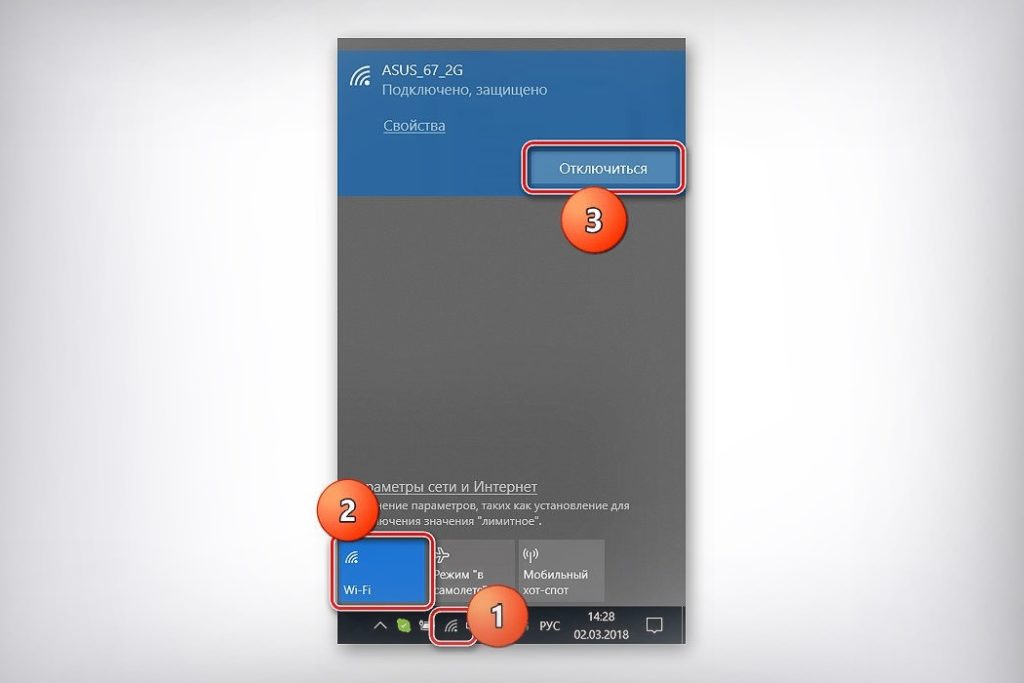
Через выключение адаптера в сетевых параметрах
В данном случае используется Центр управления сетями и общим доступом. Чтобы перейти в нужный раздел, во всех версиях Windows применяется универсальный способ — строка Выполнить.
В этом случае используется следующий порядок действий:
- Одновременно нужно нажать клавиши Windiws и R. В открывшемся окошке вводится команда ncpa.cpl и подтверждаются действия.
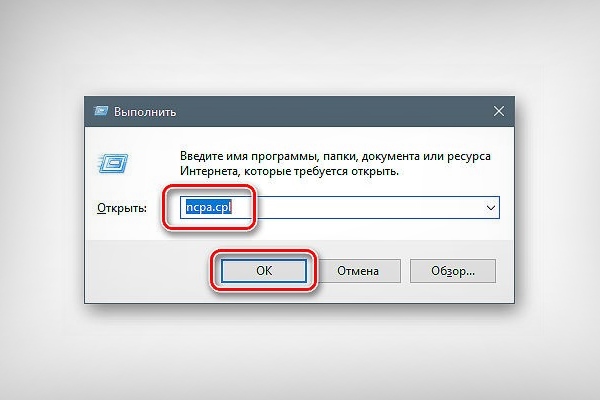
- В открывшемся системном окне будут перечислены все сетевые подключения. В этом перечне следует отыскать установленное подключение и с помощью правой кнопки мыши нажать Отключение.
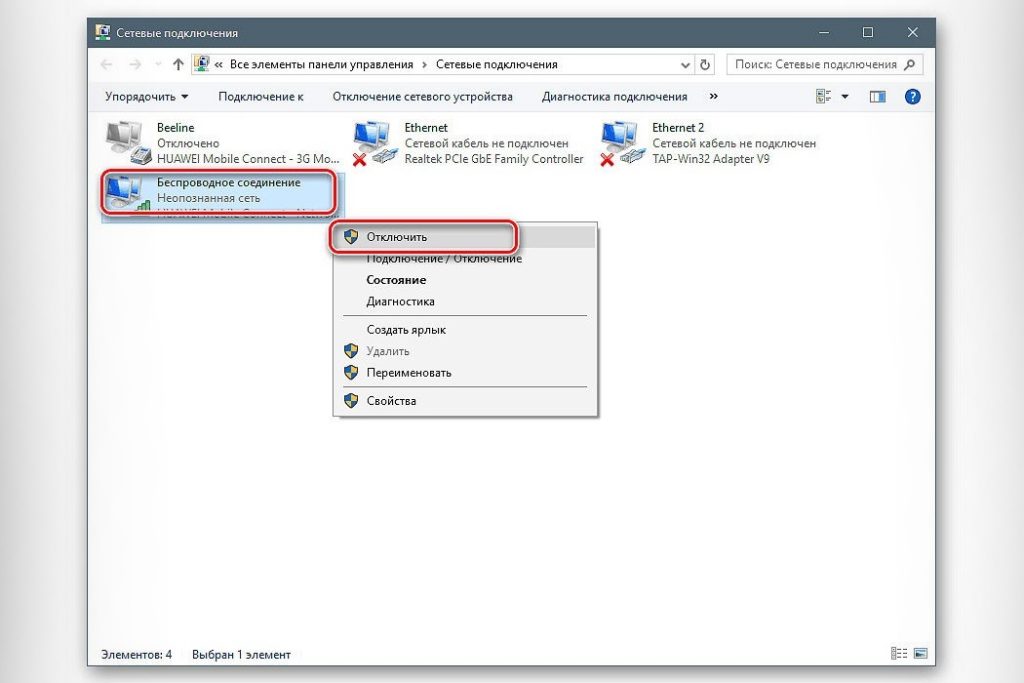
К недостаткам этого метода относится вероятность повторной активации адаптера.
При помощи Диспетчера устройств
Для получения стабильного результата следует использовать средства Диспетчера устройств. Для этого существуют разные способы:
- в свойствах Моего компьютера;
- в управлении системой;
- воспользовавшись службой Выполнить.
Последний из них — наиболее лёгкий способ, включающий в себя следующие этапы:
- Для доступа к необходимым действиям используется строка Выполнить. В окошке указывается команда devmgmt.msc.
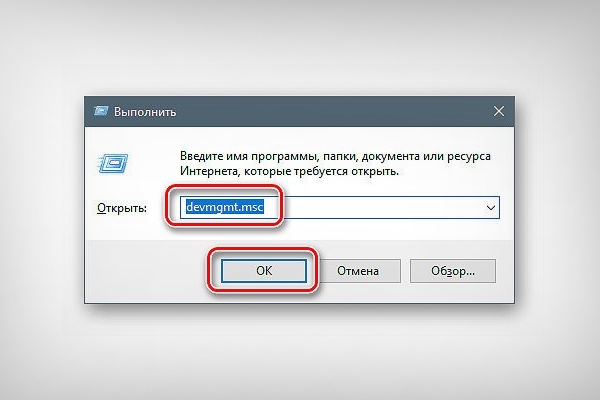
- В открывшемся перечне сетевых устройств нужно остановиться на соответствующем адаптере. Как правило, в его наименовании должно присутствовать обозначение Wireless или Wi-fi. Правой кнопкой мыши нужно кликнуть по этому названию и в контекстном меню выбрать Отключение.
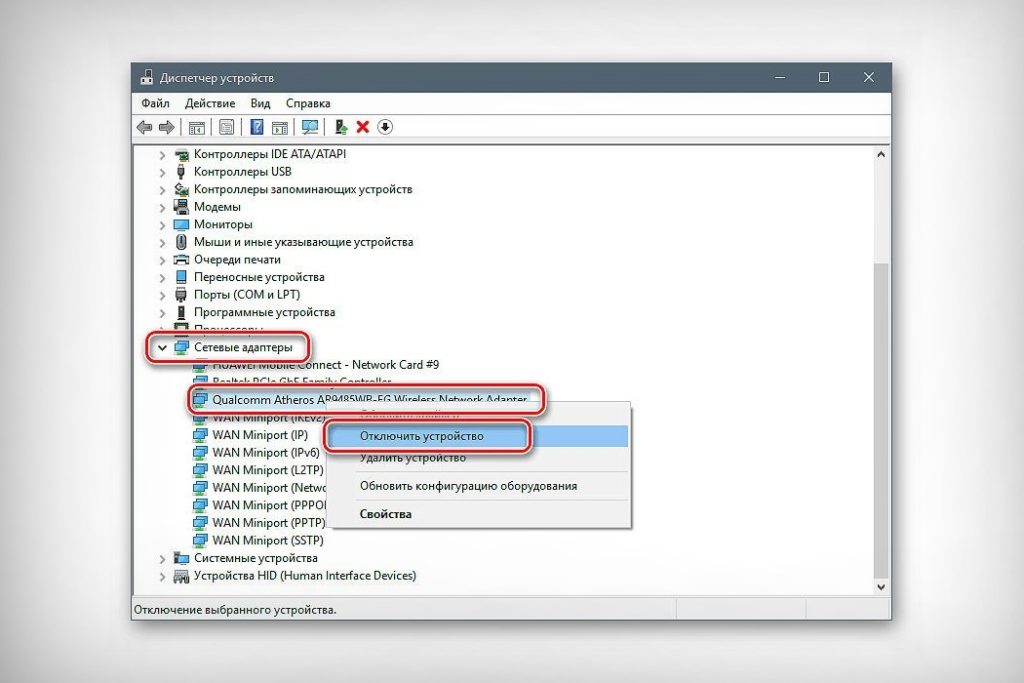
- Со стороны Диспетчера устройств появится предупреждение о прекращении работы устройства. Для завершения процесса необходимо согласиться с действиями.
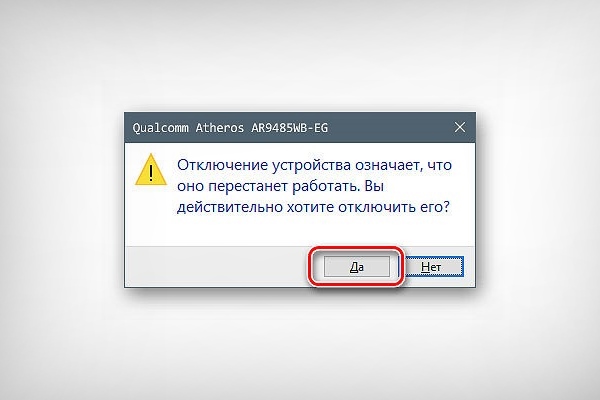
Для надежности следует перезагрузить ноутбук, после чего не будет выполняться поиск доступных сетей.
Если ноутбук используется в общественном месте, в целях безопасности стоит отключить на нем Вай-Фай. Это поможет увеличить продолжительность работы аккумулятора. Можно воспользоваться кнопкой на приборе или отключить Wi-Fi через панель задач или диспетчер устройств.
Предыдущая запись Особенности работы Wi-Fi в метро: подключение, проблемы и качество Следующая запись Подключение ноутбука к Wi-Fi: пошаговое руководство
